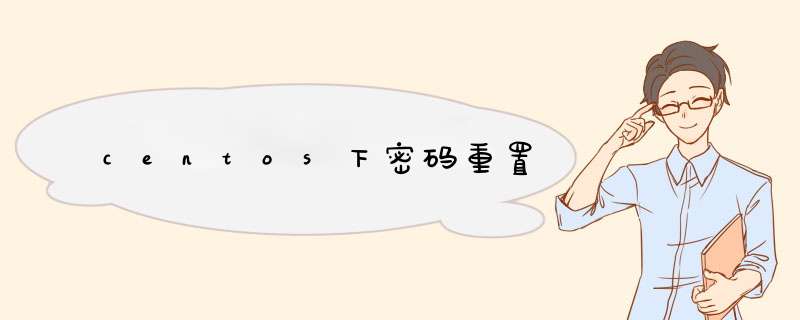
其实很简单,甚至都不用找其他专业破解工具,就能实现密码的重置。
开机重启时出现上面画面按esc键,进入到GNU GRUB界面
这里有三个选项(e、a 、c)三个选项:
这里在rhgb quiet 后键入空格+数字1,或者是s,S或single进入到单用户模式下
等几秒钟进入到如下界面就更改密码了
在命令行输入passwd回车,输入你想要设置的密码,等出现successfully及表示成功。
到这里centos6上重置密码就结束了,是不是很简单。如果在centos5上忘记密码也可以采用这种方法。
由于centos7 root密码的重置方式和CentOS 6完全不一样,CentOS 7与之前的版本6变化还是比较大的,还是以进入单用户模式修改root密码为例。
我们可以看到有(e、c)选项
e选项:编辑所选项目(默认选项就行)
c选项: 进入界面命令提示符
这里我们选e就好。
我们在UTF-8 后面加init=/bin/sh, 填完之后按Ctrl+x进入。
这是它会跳过所有系统认证,让你可以使用passwd 程序来改变root口令,然后启动到一个新的运行级。
进入如下界面
这里输入 mount -o remount,rw / 让系统在这种模式下启动下由默认的只读更改为读写模式。
在命令行输入passwd回车,输入你想要设置的密码,等出现successfully及表示成功。
touch /.autorelabel //如果系统开启了selinux,则必须执行此命令,不然系统不能正常启动。Selinux会重新对系统文件进行重新标记,这个过程会花费比较多时间,完成后会进入系统。
输入exec /sbin/init (正常启动)
或者exec /sbin/reboot (重启)
这里centos7密码重置就完成了,当然也还有其他的方式,如还有:
这里介绍了centos6和centos7 的密码重置,当你忘记密码需要重置时,按照这种方式,是不是发现很快的就能修改成功。
如有不足请多多指教!
启动页面 e , 在linux 16这行,ro改成rw, 最后一行加上 enforcing=0,init=/bin/bash,
执行ctrl + x。
出现bash -4.2#, 输入 passwd root 设置新密码
在下一行会让你写新的root密码。写完之后,
执行 exec /sbin/init
(完成)
参考:
https://www.cnblogs.com/oldboy666/p/15425920.html
图文如下
CentOS7系统root密码丢失找回方法(史上最好)
1. 重新启动或开启CentOS7系统,在选择进入系统Grub菜单界面如下图1-1,根据提示按“e”小写字母进入编辑界面,如下图1-2所示:
图1-1 CentOS7系统Grub菜单界面
2. 然后,要按方向键向下键(否则可能看不到想要找的行),找到以字符串“Linux16”开头的行,将光标移动到该行的结尾,然后输入“init=/bin/bash”,如下图1-2所示:
图1-2 CentOS7.6系统Grub菜单进入编辑界面配置图
特别说明: 如果不确定系统是否开启了Selinux或者刚装完没有修改过的系统,则最好用下面的方法解决:既在以字符串“Linux16”开头的行,将光标移动到该行的结尾,然后输入“init=/bin/bash enforcing=0”(前者作用让系统登录后加载bash解释器,后者是且关闭Selinux),如下图1-3所示:
图1-3 CentOS7.6系统Grub菜单编辑界面增加关闭Selinux配置图
3. 配置完成后,根据界面下面的英文提示按“Ctrl-x”组合键以单用户模式启动Linux如下图1-4所示:
图1-4单用户模式界面重新挂载修改密码图界面
特殊说明:
1)图中的“mount -o rw,remount /”命令是重新挂载根目录为可写状态(rw表示可写,remount是重新挂载),在单用户模式下默认根文件系统是处于只读状态。
2)也可以在增加内核参数时,把以字符串“Linux16”开头的行中间部分的ro参数改为rw,则可以替代繁琐的“mount -o rw,remount /”命令,修改方法如下图1-5:所示:
图1-5 修改内核参数ro为rw配置图
4. 配置完后,执行exec /sbin/init命令重启系统,注意,此时,无法使用其它重启命令。特殊强调:如果是系统
的SELinux处于开启状态,并且前文修改内核选项时,没有增加“enforcing=0”,则此处需要多执行一条“touch /.autorelabel”命令以便在下次系统引导前重新标记系统中的所有相关文件,因为在SELinux开启时,修改root密码时修改password文件会导致SELinux安全上下文报错,如果前文修改内核选项时,已增加“enforcing=0”,那么在修改密码文件时,Selinux是关闭状态,因此,这里就不需要执行“touch /.autorelabel”命令了。
图1-6 处理SELinux以及重启系统界面
5. 重启系统后验证修改后的密码是否能登录,出现如下图1-5 所示,表示密码修改并登录成功。
图1-7 登录界面图
(以上)
欢迎分享,转载请注明来源:内存溢出

 微信扫一扫
微信扫一扫
 支付宝扫一扫
支付宝扫一扫
评论列表(0条)